Používání výrazu "widgety" společností Apple se nemusí shodovat s tím, co uživatelé Androidu považují za widget, ale na konci dne mají dva odlišné přístupy stejný účel: Poskytování úryvků informací na první pohled.
V systému iOS 10 se widgety stále zobrazují v zobrazení Dnes a stále je možné je přistupovat posunutím Centra oznámení a přetáčením doleva.
Nyní však můžete přistupovat k widgetům na více místech a mohou a (případně) dělat více.
Více než jen oznámení na uzamčené obrazovce
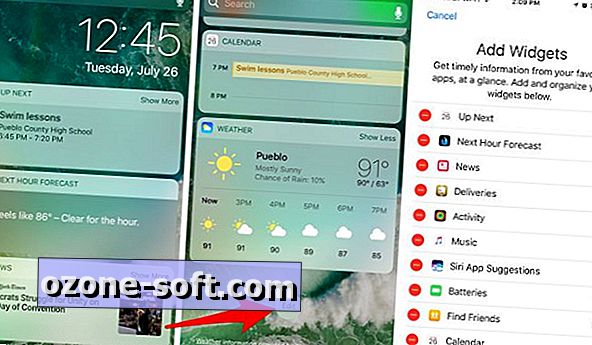
", " modalTemplate ":" {{content}} ", " setContentOnInit ": false} '>
Zámek obrazovky iOS 10 se zcela změnil. Kromě nové metody odemknutí (která vyžaduje, abyste klikli na domovské tlačítko), nyní přejetím prstem vlevo zobrazíte widgety. Pomocí tohoto gesta můžete zobrazit widgety nalevo od hlavní domovské obrazovky na odemčeném zařízení.
Všechny věci iOS 10
- iOS 10: Všechny nové funkce, tipy a průvodci
- 23 skrytých funkcí v iOS 10
- 15 způsobů, jak iOS 10 zlepší iPhone
V iPhone se zobrazí jeden sloupec, zatímco na iPadu jsou nyní dva sloupce widgetů. Můžete upravit levou a pravou stranu nebo jeden sloupec, ale posouvat se na spodní část widgetů a klepnutím na Upravit . Zvolte zelenou ikonu "+" pro přidání widgetu nebo červenou "-" pro odstranění. Klepnutím a podržením ikony se třemi okraji uvedete příslušné miniaplikace do pořádku.
V uzamknutém zařízení se při pokusu o zobrazení widgetu, do něhož mohou dojít k přehrávání osobních informací, jako je například widget Aktivita, musíte prst na domovské tlačítko odemknout. Všimněte si, že vlastním stisknutím tlačítka Home nezobrazíte domovskou obrazovku. S odemknutým přístrojem vyplníte informace v aktivitě nebo Najít přátele (pouze dva příklady).
3D Touch
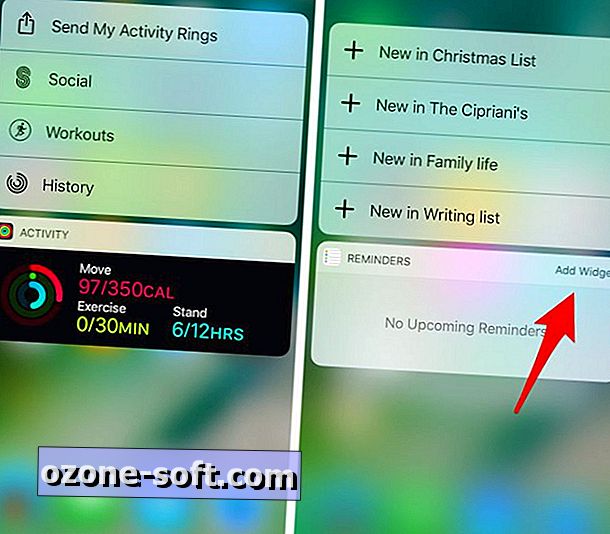
", " modalTemplate ":" {{content}} ", " setContentOnInit ": false} '>
Kromě widgetů iOS 10, které se skrývají vlevo od obrazovky, aplikace, které byly aktualizovány pro systém iOS 10, mohou nyní zobrazovat miniaplikaci, když na ikonu Vynutit klepněte na ikonu.
Stisknutím ikony aplikace se zobrazí standardní klávesové zkratky plus widget bez ohledu na to, zda jste ji přidali do seznamu s kurátorem v zobrazení Dnes.
Pokud jste nepřidali určitý widget, ale chcete, můžete klepnout na tlačítko Přidat widget při jeho prohlížení.
Streamování videa, interakce a další!
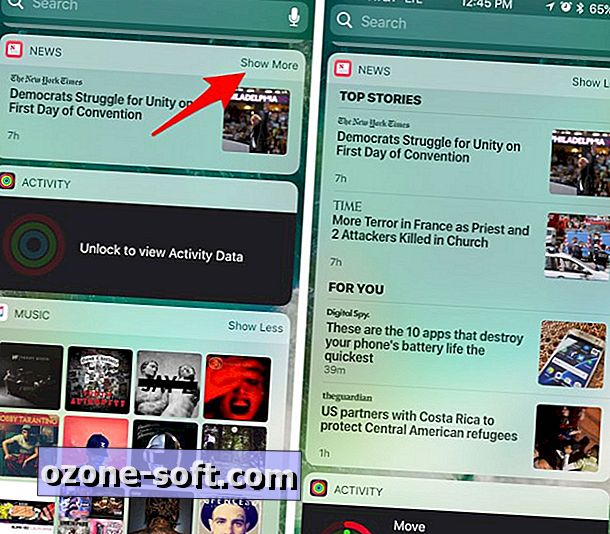
", " modalTemplate ":" {{content}} ", " setContentOnInit ": false} '>
Nyní, když víme, jak přistupovat k widgetům v systému iOS 10, hovoříme o tom, co můžete dělat s widgety.
Při prohlížení widgetů si všimnete tlačítka v pravém horním rohu některých widgetů, které říkají "Zobrazit další." Po výběru se rozbalí widget. Pro něco jako widget Kalendář uvidíte více z vašeho nadcházejícího programu, zatímco widget Počasí vám ukáže prognózu týdne spolu s aktuálními podmínkami.
Během oznámení služby iOS 10 společnost Apple použila sportovní aplikaci, která demonstruje statistiky pro sledování basketbalové hry a videozáznamy přímo uvnitř widgetu. Jedná se o oblast iOS 10, která bezpochyby narůstá v sadě funkcí, která byla oficiálně spuštěna iOS 10 a vývojáři začali tlačit aktualizace mostem.
Poznámka redakce: Tento příspěvek byl původně publikován 26. července a od té doby byl aktualizován tak, aby odrážel zahájení iOS 10.













Zanechte Svůj Komentář